PCよりも、スマホで仕事をしている時間のほうが長いWebライターなつみとです。
主婦だからスキマ時間もうまく活用しないと・・・という理由もあるのですが、スマホって画面が小さいので、作業内容によってはPCの大画面で作業するより集中しやすいこともあるんですよね。
仕事にスマホをまったく使わない人にとっては「仕事に使えるアプリ」というフレーズだけで不思議に思われるかもしれませんが、仕事に便利なアプリってたくさんあるんですよ。
このページではわたしが実際に使っているアプリを紹介します。
わたしもまだまだ開拓中なので使っているアプリはコロコロ変わってしまうんですが、2018年1月現在使っているアプリをまとめておきますね!
仕事に使える定番アプリ10個
まずは定番アプリから紹介しましょう。
1. Dropbox(無料)
オンラインストレージDropboxのアプリです。
オンラインストレージサービスにはほかにもGoogleドライブやiCloudなどいろいろありわたしもいろいろ使っていますが、メインで使っているのはDropboxです。
スマホで撮影した画像もDropboxにアップロードされるようにしています。

2. Skype(無料)![Skypeアプリ]()
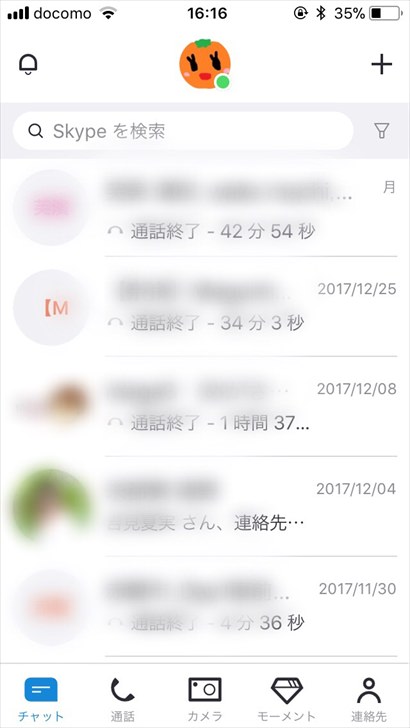
Skypeはビデオ通話サービスの一種ですね。
オンラインミーティングはSkypeを使うことが多いです。
SkypeはPCからでも使えますが、スマホアプリなら移動中でも、PCの調子が悪いときでも使えます。
3. Messenger![Messengerアプリ]()

Facebookのメッセージ機能Messenger。
仕事のやり取りで使うこともあるのでアプリを入れています。
4. Evernote
Evernoteはさまざまなデータをメモできて、自由に「ノートブック」という形にまとめることもできるサービス。
文字(テキスト)以外にも、画像や音声、動画なども保存できます。
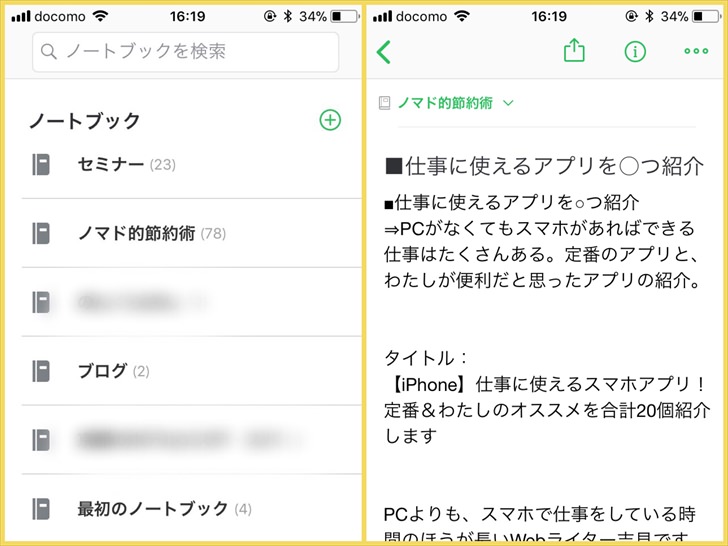
わたしは原稿を書くときにもEvernoteを使うことが多いです。
この原稿もEvernoteで書いていますよ。
スマホで取材メモや構成案を書いたりすることが多いのでアプリは必須。
ただし3台以上の端末で同期して使いたい場合は有料プランへの登録が必要になるので注意してくださいね。
アプリ自体は無料で使えます。
5. Googleハングアウト![Googleハングアウトアプリ]()

Googleハングアウトは、さきほどのSkypeと同じくビデオ通話サービスの一種ですね。
相手によってはSkypeよりハングアウトのほうがいいという人もいるのでわたしも使っています。
6. メモ
iPhoneにはじめから入っているメモアプリを使っています。

個人的にはEvernoteよりも使いやすいので、ノートブックに整理するほどでもない雑多な内容はメモアプリを使うことが多いですよ。
メモアプリにも、画像を貼り付けたり、手書きもできるんですよ。
7. Googleマップ![Googleマップアプリ]()

Googleマップは基本ですよね。
あまりにも定番なので入れるか迷ったのですが、働く上で欠かせないので入れておきました。
行った場所にスターをつけたりといった使い方もしていますが、乗換案内はほとんどGoogleマップから検索していて、経路を決めたらそのまま「カレンダーに追加」しています。
8. チャットワーク![チャットワークアプリ]()

チャットワークはかなり使っているので、スマホアプリも欠かせません。
メッセージの返信に仕事時間をとられるのはもったいないと感じるのでチャットワークに限らず、自分が使っているメッセージアプリはすべてスマホからでも使えるようにしています。
※チャットワークはSafariなどのブラウザからでも使えますが、アプリのほうが断然便利です。
9. appear.in![appearinアプリ]()

appear.inも、SkypeやGoogleハングアウトと同じビデオ通話サービス。
Skypeやハングアウトの調子が悪いとき、「appear.inに変えましょうか」といったこともあるので、どのサービスも、スマホからでも使えるようにアプリを入れています。
10. カレンダー
カレンダーアプリはいろいろありますが、わたしは結局iPhoneのカレンダーアプリに落ち着いています。
ただ、使い方としては「GoogleカレンダーをiPhoneカレンダーで表示させている」という状態です。
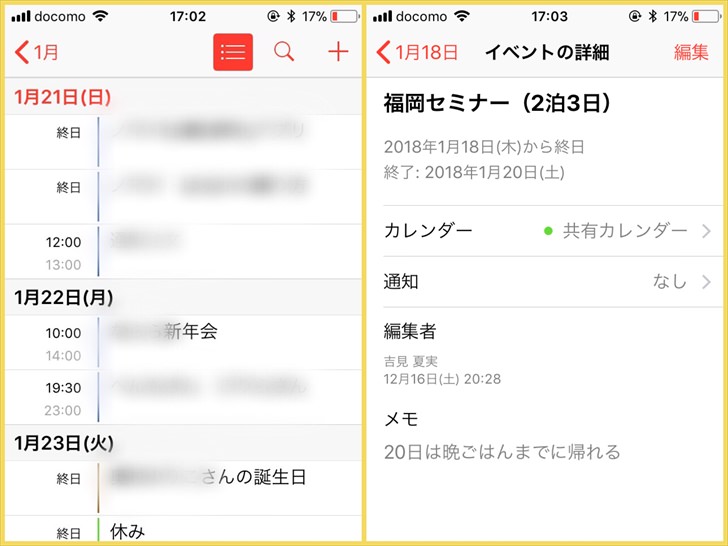
設定でGoogleアカウントを追加してデフォルトカレンダーとして設定しておけば、アプリから新しい予定を入れたときにもGoogleカレンダーとして登録されます。
すると、PCからGoogleカレンダーを開いたときにも同じものが見られて便利です。
わたしは「スマホはiPhone、PCはWindows」を使っているのですが、PCからの操作は断然Googleカレンダーのほうが便利なので、この形で使っていますよ。
スマホ作業に超便利なおすすめアプリ10個
ここからは、定番ではないかもしれないけれど、仕事に使える・入れておくととっても便利なアプリを紹介しますね。
1. 画面メモSS
画面メモSSは、Webのページ全体を画像として保存できるアプリです。

画面内に表示されている内容だけなら「スクショ(スクリーンショット)」すればいい話ですが、ページ全体を保存しておきたい場合には向きません。
「お気に入り」に入れておくだけでは、そのページ自体が今後なくなってしまったり、記載されている内容が変更されたりすることもあります。
画像として残しておけばその瞬間の状態をそのまま残しておけるので、何かの証拠を残しておきたいときにも便利です。
2. Inbox
Inboxは、Googleのメールアプリです。
GoogleのメールといえばGmailですが、そのGmailを、Inboxというアプリで使用することができるんですよ。
画面はこんな感じです。

Inboxのほうが、自動でフォルダ分けされたり、添付ファイルが表示されていたりして、どこにどんなメールが入っているのか分かりやすいです。
「昨日」「今月」といった表示もいいですね。
対応済のメールには「完了マーク(右上のチェックマーク)」をつければ一覧から消せます。削除されたわけではないので、必要なときにはまた呼び出すことも可能です。
普通のGmailアプリよりもタスク管理に向いていて個人的にはかなり気に入って使っています。
3. Googleドライブ![Googleドライブアプリ]()

Dropboxと同じくオンラインストレージの一種であるGoogleドライブ。
こちらも頻繁に使うため、スマホアプリも入れています。
Googleドライブのアプリを入れておけば、スマホからもドキュメントやスプレッドシートなどの資料が確認できてとても便利なんですよ。
ただ残念ながら、ファイルの編集などはできません。
編集したり新規作成したい場合には、それぞれのアプリを別途入れておく必要があります。
以下から紹介する4~6は、Googleドライブ関連のアプリです。
4. Googleドキュメント
Wordのようにして使える「Googleドキュメント」。
スマホアプリを入れておけばスマホからも新規作成や編集ができます。

がっつりと原稿を書くときにはPCのほうが便利ですが、取材メモをとるとか、ちょっとした作業であればスマホで十分。
わたしはスマホでの作業に慣れているので、2,000字程度の原稿であればスマホだけで書き上げることもあるぐらいです。
5. Googleスプレッドシート
Excelのようにして使える「Googleスプレッドシート」。
スマホアプリがあれば、スマホからでもスプレッドシートの新規作成や編集ができます。

PCに比べるとかなりやりづらいので基本的には資料の確認やちょっとした修正ぐらいしかしないのですが、それでもPCなしで作業できるので必須アプリだと感じています。
6. Googleスライド
PowerPointのようにして使える「Googleスライド(プレゼンテーション)」。
スライド作成もPCのほうが断然やりやすいのですが、スマホでサクッと確認したいときには重宝します。

わたしはセミナー講師としても活動しているのでスライドを作成することも多いのですが、Googleスライドで作成したものをPowerPointに変換して使うことが多いです。
7. Googleフォト
無料で使えるのに無制限に画像が保存できるGoogleフォト。普段から多用しています。
スマホのカメラロールに保存した画像はGoogleフォトにすべて同期していて、Googleフォトから共有アルバムを作って関係者に共有したり、自分の記事用に画像をアルバムにまとめたりしています。

原稿を作るときにはPCから開いて作業することが多いですが、スマホで作業を進めておくことで時間を有効に使えますよ。
8. Eight
名刺管理アプリの定番「Eight」。撮影した名刺をデータ化してくれます。

無料版しか使っていませんが、それで十分だと感じています。
昔はすべて紙のまま名刺用ファイルに整理していたのですが、膨大な量になってしまったのでデジタルに切り替えました。
ただ、撮影した画像をデータ化して保存するだけならEvernoteなどを使う方法もあるので、まずはそちらで試してみてもいいかもしれません。
9. Adobe Acrobat
PDFファイルをダウンロードして保存して・・・といった作業、スマホからでもこのAdobe Acrobatアプリがあれば問題なくできます。
わたしが普段使うのは、請求書を発行して送信するとき。
請求書は「Money Forwardクラウド請求書」を使っていて、請求書の作成作業はだいたいスマホからおこなっています。
スマホアプリを入れておけば、作成した請求書をPDFファイルとしてダウンロードし、タイトルを編集して保存、というところまでできます。

さらに保存したPDFファイルを、メールやLINE、Messengerなどに添付して送信できるんです。
移動中などPCを開いていないときでも請求書業務ができてしまうので、個人的にはこのアプリは欠かせません。
10. Office Lens
Office Lensはホワイトボードや紙の資料などを読み込んで、画像やPDFに変換できるアプリです。
エクスポート先はWordやPowerPointも選べてめちゃくちゃ便利!

まっすぐ正面から撮影できず斜めから撮影したとしても、ちゃんとまっすぐに補正してくれる優れものです。
わたしも最近知ったアプリなのですが、すぐインストールしてMicrosoft Officeのアカウントと連携しました。
これがGoogleドキュメントにも連携できたら言うことなしなのですが・・・Microsoft Officeのアプリなので仕方ないですね(笑)
画像やPDFファイルにするだけならCamScannerというアプリも便利で使っていたのですが、もうOffice Lensだけでいいかな、と感じています。
さいごに
以上、仕事に使えるスマホアプリを定番から個人的なオススメまで合計20個紹介しました。
もちろん人によっては「仕事は仕事。PCを閉じているときまで仕事はしたくない」という考えもあると思います。
ただわたしのように、スキマ時間を有効活用したいとか、家事育児などで働ける時間が限られている人なんかは、ぜひスマホアプリも駆使して効率よく仕事を進めてみてほしいです。
どのアプリもオススメなので、気になったものがあれば使ってみてくださいね!